Techno – производитель смартфонов с большим выбором моделей. Один из важных шагов – настройка аккаунта Google. Этот аккаунт дает доступ к различным сервисам и приложениям Google, таким как Gmail, Карты, Диск и другие. В этой статье мы расскажем, как настроить аккаунт Google на телефоне Techno и начать пользоваться всеми его преимуществами.
Для начала откройте приложение Настройки на своем телефоне. Обычно значок приложения выглядит как шестеренка или может быть в панели уведомлений. После этого прокрутите вниз и найдите раздел Аккаунты.
В разделе Аккаунты нажмите кнопку Добавить аккаунт, чтобы настроить аккаунт Гугл. Выберите тип аккаунта Гугл и введите адрес электронной почты с паролем. Если у вас еще нет аккаунта, создайте его, следуя инструкциям и заполняя необходимую информацию.
После успешного ввода адреса электронной почты и пароля, ваш аккаунт Гугл будет добавлен на телефон Техно. Вы также можете добавить другие аккаунты Гугл, если у вас есть их несколько. Теперь вы можете пользоваться различными сервисами и приложениями Гугл, доступ к которым предоставляется вам через ваш аккаунт Гугл на телефоне Техно. Наслаждайтесь своим новым смартфоном и всеми его возможностями!
Начало настройки аккаунта Гугл на телефоне
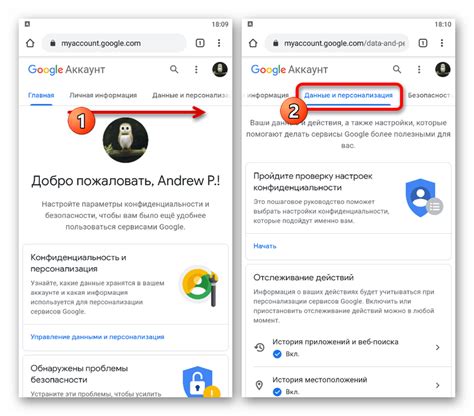
Для начала настройки аккаунта Гугл на телефоне вам понадобится включенный смартфон и доступ к Интернету. Пожалуйста, убедитесь, что ваш телефон подключен к Wi-Fi или имеет доступ к мобильным данным.
1. Откройте настройки на вашем телефоне, это можно сделать, нажав на иконку шестеренки или свайпнув вниз от верхней части экрана и нажав на иконку шестеренки.
2. Найдите раздел "Аккаунты" в настройках и нажмите на него.
3. Нажмите на кнопку "Добавить" в списке аккаунтов.
4. Выберите "Google" из списка аккаунтов.
5. Введите адрес электронной почты для аккаунта Гугл и нажмите "Далее".
6. Введите пароль для аккаунта Гугл и нажмите "Далее".
7. Согласитесь с условиями использования аккаунта Гугл и нажмите "Далее".
8. Добавьте необходимые данные в ваш аккаунт Гугл и нажмите "Далее".
9. Поздравляю! Вы успешно настроили ваш аккаунт Гугл на телефоне. Теперь вы можете использовать его для получения доступа к почте, контактам, приложениям Гугл и многим другим удобным сервисам.
Настройка аккаунта Гугл на телефоне - это простая и важная процедура, которая открывает перед вами множество возможностей. Следуйте указанным выше шагам и воспользуйтесь всеми преимуществами, которые предлагает ваш аккаунт Гугл.
Создание учетной записи Гугл
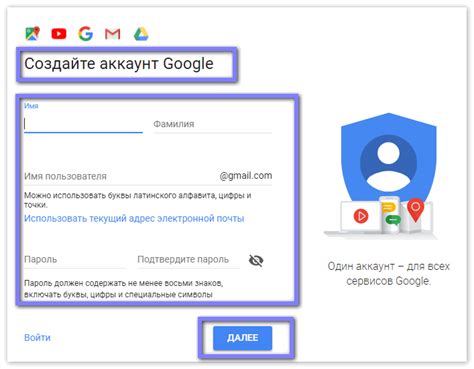
1. Откройте настройки своего телефона и найдите раздел "Учетные записи".
2. Нажмите на кнопку "Добавить учетную запись" и выберите "Google" из списка доступных опций.
3. На следующем экране нажмите на кнопку "Создать учетную запись".
4. Введите ваше имя и фамилию в соответствующие поля.
5. Выберите имя пользователя для вашей учетной записи. Обратите внимание, что имя пользователя будет использоваться для входа в различные сервисы Гугл.
6. Создайте сложный пароль для учетной записи, чтобы обеспечить безопасность информации.
7. Нажмите на кнопку "Далее" и введите номер телефона. Номер используется для восстановления доступа к учетной записи при потере пароля.
8. Проверьте правильность номера телефона и нажмите на кнопку "Далее".
9. При необходимости введите код подтверждения, отправленный на ваш номер телефона, для защиты учетной записи.
10. После успешного ввода кода подтверждения ваша учетная запись Гугл будет создана.
| Введите адрес электронной почты и пароль от аккаунта Гугл. |
| 6. Нажмите на кнопку "Далее". |
| 7. Настройте параметры синхронизации в зависимости от своих предпочтений. |
| 8. Дождитесь завершения настройки и проверьте работу аккаунта Гугл на телефоне. |
После успешного подключения аккаунта Гугл вы сможете пользоваться всеми его возможностями на телефоне Техно. Не забудьте также установить необходимые приложения из магазина Google Play для полноценного использования функционала телефона.
Выбор основных настроек аккаунта Гугл
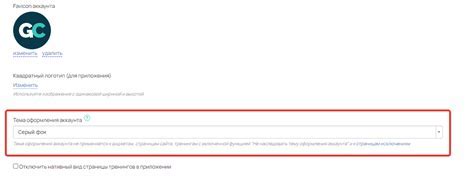
Настройки аккаунта Гугл позволяют пользователям приспособить сервисы компании к своим потребностям и предпочтениям. Выбор основных настроек определит функциональность и безопасность вашего аккаунта.
Персонализация аккаунта
В разделе "Персонализация аккаунта" можно задать фоновое изображение или выбрать тему оформления. Также можно добавить личные данные, чтобы аккаунт стал более персональным.
Безопасность аккаунта
Раздел "Безопасность аккаунта" позволяет вам защитить ваш аккаунт и информацию. Вы можете включить двухэтапную аутентификацию для повышения безопасности. Также можно настроить уведомления о подозрительной активности.
Управление приватностью
Раздел "Управление приватностью" позволяет настроить приватность аккаунта и контролировать доступ к информации о себе. Можно управлять видимостью профиля, контактами и предпочтениями рекламы.
Управление устройствами
Управляйте своими устройствами в разделе "Управление устройствами" на своем аккаунте Google. Настройте удаленный доступ и обеспечьте безопасность.
Персонализация опыта использования
Выберите язык, местоположение и интересы в разделе "Персонализировать опыт использования". Получайте релевантную информацию и настраивайте поисковые функции под свои потребности.
Настройте основные параметры аккаунта Google для удобного и безопасного использования сервисов компании.
Синхронизация данных аккаунта Google с телефоном
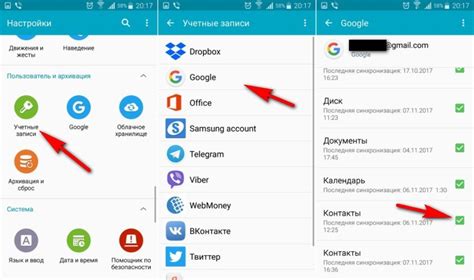
Настройка аккаунта Google на вашем телефоне позволяет синхронизировать данные, такие как контакты, календарь и плейлисты. Вы сможете получить доступ к этой информации на любом другом устройстве, подключенном к вашему аккаунту Google. Следуйте простым шагам, чтобы настроить синхронизацию данных.
Шаг 1: Откройте настройки на вашем телефоне, найдите раздел "Аккаунты" или "Пользователи и учетные записи" и выберите "Добавить аккаунт" или "Добавить учетную запись".
Шаг 2: Выберите "Google" из списка доступных поставщиков.
Шаг 3: Введите адрес электронной почты, связанный с вашим аккаунтом Google, и нажмите "Далее".
Шаг 4: Введите пароль для вашего аккаунта Google и нажмите "Далее".
Шаг 5: Следуйте инструкциям на экране, чтобы завершить настройку аккаунта Google на вашем телефоне. Выберите данные для синхронизации, такие как контакты, календарь, заметки и плейлисты.
После завершения процесса ваши данные аккаунта Google будут доступны на телефоне. С этими инструкциями вы сможете легко синхронизировать данные на всех ваших устройствах, подключенных к вашему аккаунту Google!
Добавление приложений Google на телефон
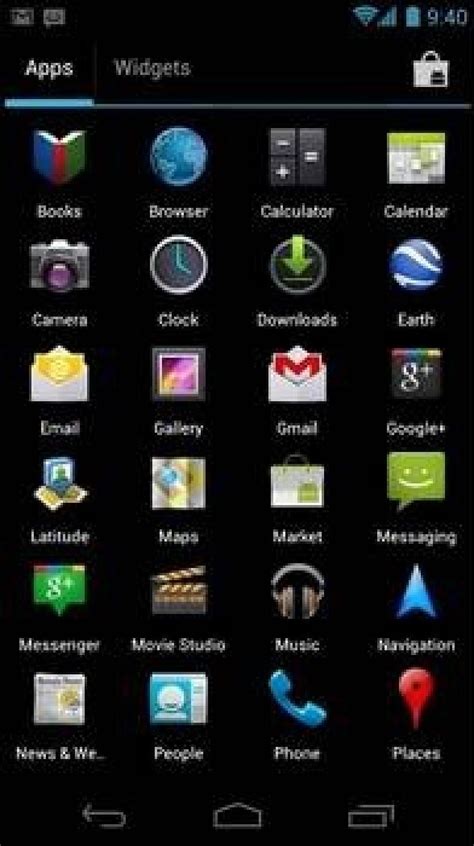
Чтобы использовать все возможности Google-аккаунта на телефоне, установите приложения Google. Это позволит вам пользоваться почтой, облачным хранилищем, музыкой, фото, картами и другими сервисами, предоставляемыми Google.
Если ваш телефон работает на Android, приложения Google уже должны быть установлены. Просто войдите в свой аккаунт, чтобы начать пользоваться ими.
Если приложений нет или нужно обновить, откройте Google Play. Там найдете множество приложений для установки.
Найдите нужное приложение, нажмите "Установить" и примите разрешения. Приложение загрузится и установится автоматически.
После установки иконка приложения появится на экране вашего телефона. Кликните по ней, чтобы запустить приложение и войти в свой Гугл-аккаунт.
Некоторые приложения Google могут уже быть установлены на вашем телефоне. Они доступны как предустановленные и не требуют установки отдельно.
Для работы приложений Google ваш телефон должен быть подключен к интернету. Загружайте и обновляйте приложения только из Google Play, чтобы избежать вредоносных программ.
Заходите в Google Play, устанавливайте необходимые приложения Google на ваш телефон и наслаждайтесь всеми возможностями, которые они предоставляют!
Настройка безопасности аккаунта Google

Настройка безопасности аккаунта Google очень важна для защиты ваших личных данных и предотвращения несанкционированного доступа к вашей учетной записи. Вот несколько шагов, которые вы можете выполнить, чтобы усилить безопасность своего аккаунта Google.
- Используйте надежный пароль: создайте уникальный пароль, который содержит как заглавные, так и строчные буквы, цифры и специальные символы. Избегайте использования простых паролей, таких как "password" или "123456".
- Включите двухэтапную аутентификацию: этот метод безопасности требует ввода не только пароля, но и специального кода, который вы получаете через SMS или специальное приложение на своем мобильном телефоне.
- Отслеживайте активность вашего аккаунта: некоторые настройки Гугл позволяют вам проверять, кто и когда получал доступ к вашей учетной записи. Если вы заметите подозрительную активность, свяжитесь с службой поддержки.
- Защитите свое устройство: установите надежное антивирусное программное обеспечение и обновляйте его регулярно, чтобы защитить свое устройство от вредоносных программ.
- Не делитесь своими учетными данными: никогда не предоставляйте свои логин и пароль от учетной записи Гугл никому. Будьте осторожны при отклике на подозрительные сообщения или письма, которые могут попросить вас ввести свои данные.
Следуя этим рекомендациям, вы сможете значительно увеличить безопасность своей учетной записи Гугл и защитить свои личные данные от несанкционированного доступа.
Управление учетной записью Гугл на телефоне

Учетная запись Google (Гугл) предоставляет возможности для извлечения максимальной пользы от использования продуктов и сервисов этой компании. Настройка учетной записи Google на телефоне позволит вам получать доступ к почте Gmail, календарю, контактам и другим полезным функциям.
Для управления учетной записью Google на телефоне, вам необходимо выполнить следующие действия:
1. Откройте настройки телефона
На главном экране вашего телефона найдите иконку "Настройки" и нажмите на нее. Обычно это зубчатая или шестеренка в верхней панели уведомлений либо на главном экране.
2. Найдите учетную запись Google
В списке настроек телефона найдите раздел "Учетные записи" или "Аккаунты". Нажмите на него, чтобы открыть список учетных записей, привязанных к вашему телефону.
3. Переключитесь на нужную учетную запись
Найдите нужную учетную запись Google в списке и нажмите на нее, чтобы открыть ее настройки.
4. Измените настройки учетной записи Google
В основных параметрах учетной записи Google можно изменить имя пользователя, электронную почту и пароль. Нажмите на кнопку "Настройки" или "Дополнительно" для более детальных изменений.
5. Используйте дополнительные функции
Помимо основных настроек, управление учетной записью Google на телефоне позволяет использовать дополнительные функции, такие как синхронизация контактов, календарей и фотографий, настройки безопасности и конфиденциальности, а также доступ к другим сервисам Google.
После завершения настройки учетной записи Google на телефоне, вы сможете полноценно пользоваться всеми преимуществами сервисов и приложений Google, которые расширят возможности вашего телефона.